windows7无法连接到打印机0x0000011b Win7打印机0x0000011b错误解决
在使用Windows 7系统连接打印机时,有时会遇到错误代码0x0000011b的问题,导致无法正常打印,这个错误可能是由于打印机驱动程序或系统设置的问题引起的。为了解决这个问题,我们可以尝试重新安装打印机驱动程序,检查打印机连接是否正常,或者调整系统设置。通过一些简单的操作,我们可以很快解决这个烦人的错误,让打印机恢复正常工作。
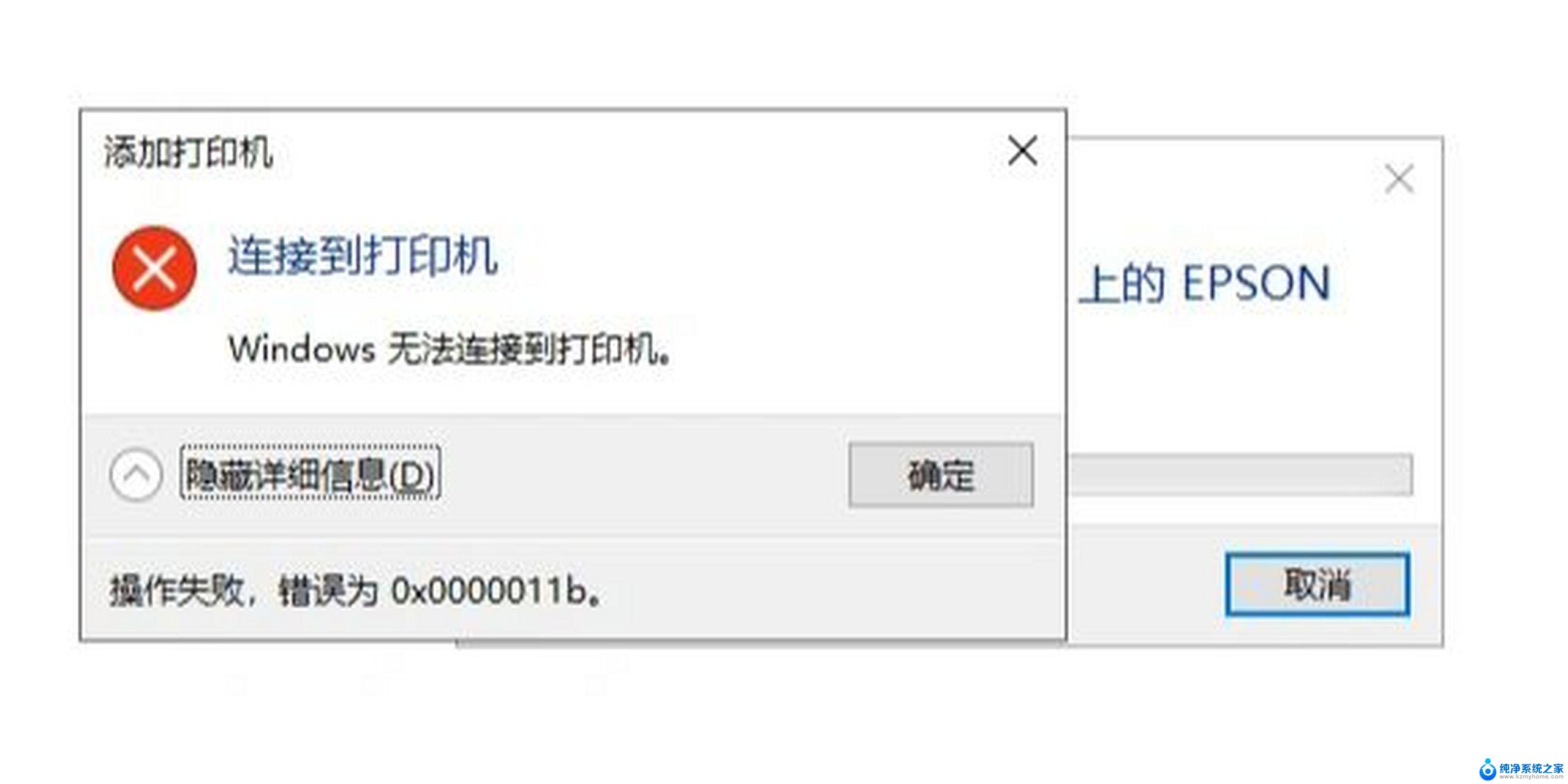
解决方法一:
1、键盘组合键徽标键Win+R键打开运行,在弹出的运行框中输入【services.msc】确定打开服务窗口,检查这两个服务是否已启动:Print Spooler和Windows Firewall一般Win7易出的错误6d9是后面的服务未启动所致。
2、确定上述两个服务确定都启动了之后,继续Win+R键运行【shell:::{d450a8a1-9568-45c7-9c0e-b4f9fb4537bd}】打开【已安装更新】界面。如图所示,找到如下面所示的补丁【KB5006670 和 KB5005539】然后在该补丁上右键选择卸载即可。
3、然后依次查找并卸载KB5005565、KB5005566、KB5005567、KB5005568、KB5005569、KB5006670、KB5006671、KB5006672找一下这几个,有几个算几个全部卸载。一般都是前面的两个,每卸载完成一个点稍后重启,待全部都卸载了后再重启即可解决局域网共享打印机时报的代码0x0000011b或0x00000709错误了。
4、高手快捷卸载指定补丁运行命令:Win+R键打开运行,直接输入如【wusa /uninstall /kb:5005566】后点确定即可直接卸载该补丁,然后只改后面的5566为5565、5567、5568依次输入卸载所有指定数值即可,用这个方法比较省事。
解决方法二:
1、打开 驱动精灵 软件,点击驱动管理,会看到红色的设备异常,双击安装。
2、全程自动安装,无需点击。
3、在开始菜单设置中打开打印机和传真。
4、右键打印机查看属性,选择打印测试页。
5、查看是否可以正常打印。
以上是关于无法连接到打印机0x0000011b的全部内容,如果有需要的用户,可以根据以上步骤进行操作,希望对大家有所帮助。
windows7无法连接到打印机0x0000011b Win7打印机0x0000011b错误解决相关教程
- win7访问win10打印机0x0000011b win7连接win10共享打印机时提示0x0000011b错误的解决教程
- win10错误正在打印怎么解决 Win10打印机状态错误解决方法
- win11如何连接win7共享打印机 在链接时提示错误 win11无法连接win7共享打印机的解决方法
- win10打印机提示错误代码怎么办 Win10打印机连接错误无法打印怎么办
- 电脑显示打印机状态错误怎么解决 Win10电脑打印机状态错误解决方法
- win10打印机一打印就错误 Win10打印机状态错误怎么办
- 共享打印机连接成功但是打印不了 共享网络打印机连接正常但无法打印的解决方法
- win10共享打印机0x000709 Win10电脑连接共享打印机提示错误0x00000709怎么解决
- windows11突然提示打印机错误 Windows11如何修复打印机连接失败0x00000520错误
- 打印机显示状态错误是怎么回事 打印机故障状态错误解决方案
- 如何安全拆卸显卡的详细步骤与注意事项,让你轻松拆解显卡!
- 英伟达对AI的理解和布局,黄仁勋在这里讲清楚了:探索英伟达在人工智能领域的战略布局
- 微软未来将继续推出Xbox硬件,掌机设备蓄势待发最新消息
- AMD锐龙AI 9 HX 370游戏性能领先酷睿Ultra 7 258V 75%
- AMD裁员上千人,市场“吓坏”!英伟达会超越吗?
- Win11 23H2用户反馈微软11月更新导致错误显示“终止支持”问题解决方案
微软资讯推荐
- 1 详细教程:如何在电脑上安装Win7系统步骤解析,零基础教学,轻松搞定安装步骤
- 2 如何查看和评估电脑显卡性能与参数?教你如何正确选择电脑显卡
- 3 微软酝酿Win11新特性:图表显示过去24小时PC能耗数据
- 4 倒计时!Windows 10要“退休”啦,微软官方支持即将结束,升级Windows 11前必读!
- 5 Windows 11 的 8个令人头疼的细节及解决方法 - 如何应对Windows 11的常见问题
- 6 AMD Zen 6架构台式机处理器将保留AM5兼容性,预计最快于2026年末发布
- 7 微软技术许可有限责任公司获得自动恶意软件修复与文件恢复管理专利
- 8 数智早参|微软斥资近百亿美元租用CoreWeave服务器,加速云计算发展
- 9 Win10 如何优化系统性能与提升使用体验?教你简单有效的方法
- 10 你中招了吗?Win11 24H2离谱BUG又来了,如何应对Win11最新版本的问题
win10系统推荐
系统教程推荐
- 1 win11电脑无法找到输出设备怎么办 win11无法检测到音频输出设备怎么办
- 2 竖屏录制的视频怎么变成横屏 格式工厂手机竖屏视频横屏转换方法
- 3 无线耳机怎么切换中文模式 怎样调整蓝牙耳机的语言为中文
- 4 怎样才能找到u盘的隐藏文件 Win 10系统怎么查看U盘里的隐藏文件
- 5 win10电脑怎么重装系统win7 win10如何降级重装win7
- 6 win10如何查询mac地址 Win10怎么查看本机的Mac地址
- 7 ps删除最近打开文件 Photoshop 最近打开文件记录清除方法
- 8 怎么删除邮箱里的邮件 批量删除Outlook已删除邮件的方法
- 9 笔记本电脑的麦克风可以用吗 笔记本电脑自带麦克风吗
- 10 win10如何查看蓝屏日志 win10蓝屏日志查看教程